استفاده از وب سرویس
همونطور که در مقاله استفاده از تاریخ فارسی در PowerBI گفتم استفاده از تاریخ هجری شمسی محدودیت هائی رو همراه داره، در اون مقاله از یک فایل اکسل استفاده کردیم که باز محدودیت های خودش رو داشت و روزهای بین سال های 1380 تا 1410 رو شامل می شد. که هم باعث افزایش حجم اطلاعات میشد و هم این که ممکن بود بازه ی زمانی در اون فایل موجود نباشه به همین خاطر وب سرویسی آماده کردم که با استفاده از اون به سادگی می شه بازه زمانی مورد نظر رو به صورت داینامیک استخراج کرده و در Power BI استفاده کرد.
Http://www.bafrani.com/Calendar/{DateFrom}/{DateTo}
با استفاده از وب سرویس فوق به سادگی میتونید اطلاعات زیر رو استخراج کنید:
| ID |
EnDate |
year |
quarter |
month |
dayofyear |
day |
weekday |
persiandate |
Pyear |
Pquarter |
Pmonth |
Pday |
Pweek |
PDayOfYear |
PDayName |
PMonthName |
PSeasonName |
| 20200101 |
1/1/2020 12:00:00 AM |
2020 |
1 |
1 |
1 |
1 |
3 |
1398/10/11 |
1398 |
4 |
10 |
11 |
42 |
287 |
چهارشنبه |
دی |
زمستان |
| 20200102 |
1/2/2020 12:00:00 AM |
2020 |
1 |
1 |
2 |
2 |
4 |
1398/10/12 |
1398 |
4 |
10 |
12 |
42 |
288 |
پنج شنبه |
دی |
زمستان |
| 20200103 |
1/3/2020 12:00:00 AM |
2020 |
1 |
1 |
3 |
3 |
5 |
1398/10/13 |
1398 |
4 |
10 |
13 |
42 |
289 |
جمعه |
دی |
زمستان |
| 20200104 |
1/4/2020 12:00:00 AM |
2020 |
1 |
1 |
4 |
4 |
6 |
1398/10/14 |
1398 |
4 |
10 |
14 |
43 |
290 |
شنبه |
دی |
زمستان |
| 20200105 |
1/5/2020 12:00:00 AM |
2020 |
1 |
1 |
5 |
5 |
0 |
1398/10/15 |
1398 |
4 |
10 |
15 |
43 |
291 |
یکشنبه |
دی |
زمستان |
| 20200106 |
1/6/2020 12:00:00 AM |
2020 |
1 |
1 |
6 |
6 |
1 |
1398/10/16 |
1398 |
4 |
10 |
16 |
43 |
292 |
دوشنبه |
دی |
زمستان |
فرمت وارد کردن تاریخ هم به صورت yyyyMMdd و میلادی هست به عنوان مثال آدرس زیر اطلاعات بین سال های 2020 الی 2021 رو آماده می کنه و تحویلمون میده
حالا بریم ببینیم به چه صورت میشه این آدرس رو در Power BI وارد کرده و استفاده کرد.
وارد کردن آدرس سایت به عنوان DataSource در Power BI
در این مرحله لازمه که از قسمت Get Data گزینه ی Web رو انتخاب کنیم:
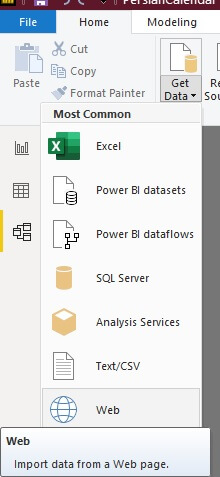
سپس در پنجره ای که باز شده کافیه که پارامتر های وب سرویس رو با توجه به بازه زمانی مورد نظر آماده کرده و در قسمت Url وارد کرده و Ok می کنیم.
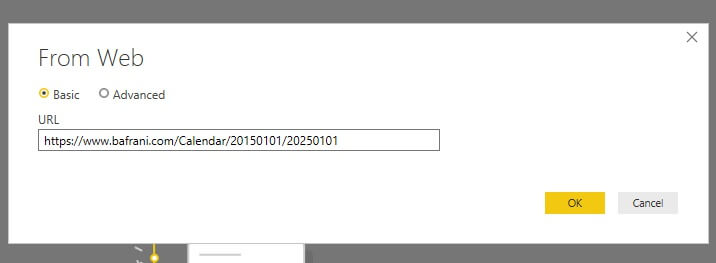
بعد از مدت زمان کوتاهی با صفحه جدیدی روبرو میشیم که لیست جداول موجود در اون صفحه وب رو به ما نشون میده، در اینجا ما تنها یک جدول داریم که کلیک بر روی Table 0 مقادیر اون جدول نمایش داده می شن. حالا بعد از انتخاب جدول مذکور گزینه Transform رو انتخاب می کنیم.
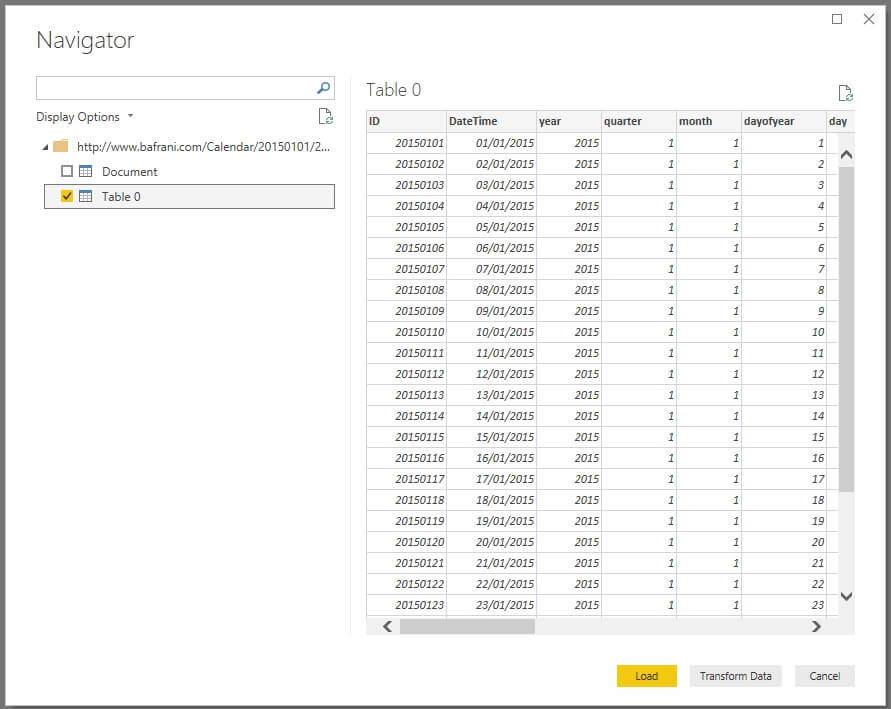
نکته: قبل از ذخیره اطلاعات حتما دقت داشته باشید که نوع داده PersianDate رو به Text تغییر بدید تا از بروز خطاهای احتمالی جلوگیری کنید.
از این جا به بعد دیگه همه کارهایی که در مقاله استفاده از تاریخ فارسی در PowerBI گفتم تکرار می کنیم و کار تمام هست و این داده ها قابل استفاده هستند.